فایلهای PDF به دلیل حفظ قالببندی و امنیت بالا، به یکی از محبوبترین فرمتها برای به اشتراکگذاری اسناد تبدیل شدهاند. در این مطلب از سری مطالب آموزشی وبلاگ پارس وی دی اس به راهنمای جامع تبدیل PDF به Word از سادهترین تا حرفهایترین روشها میپردازیم.
اما همین ویژگی «غیرقابل ویرایش بودن» بزرگترین چالش برای کاربرانی است که قصد دارند از محتوای داخل PDF استفاده کرده و تغییراتی در آن ایجاد کنند. آیا تا به حال برای شما پیش آمده که:
- نیاز به ویرایش یک گزارش، مقاله یا قرارداد PDF داشته باشید؟
- بخواهید از متون یک کتاب الکترونیکی PDF در تحقیق خود استفاده کنید؟
- لازم باشد یک فرم PDF را پر کنید اما امکان تایپ در آن وجود نداشته باشد؟
- بخواهید محتوای یک فایل PDF را استخراج و در قالب دیگری ارائه دهید.
در تمام این موارد، تبدیل PDF به Word راهحل نهایی است. این کار به شما امکان میدهد تا به راحتی محتوا را ویرایش کنید، قالببندی را تغییر دهید، از جداول و تصاویر استفاده کنید و در نهایت، سند را به هر شکل که میخواهید شخصیسازی نمایید. در این مقاله جامع، به بررسی بهترین و کاربردیترین روشهای تبدیل PDF به Word میپردازیم؛ از روشهای داخلی خود مایکروسافت ورد تا ابزارهای آنلاین رایگان و نرمافزارهای حرفهای.

روش اول: تبدیل PDF به Word با خود نرمافزار Microsoft Word (ساده اما نه همیشه کامل)
این روش، یکی از مستقیمترین و در دسترسترین روشهاست که نیاز به نصب نرمافزار اضافی ندارد.
مراحل تبدیل:
نرمافزار Microsoft Word را باز کنید.
از منوی File، گزینه Open را انتخاب کرده و سپس روی Browse کلیک کنید.
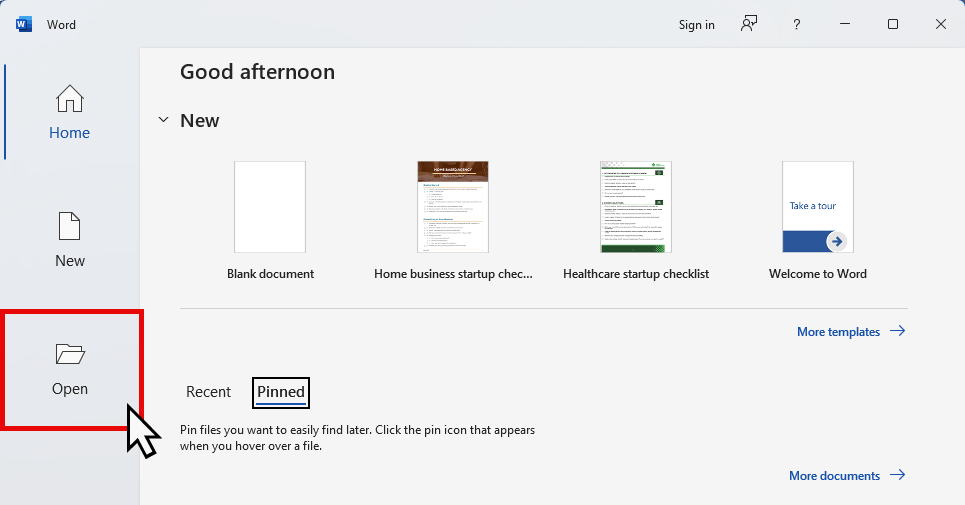
در پنجره باز شده، به محل ذخیرهسازی فایل PDF خود بروید، آن را انتخاب و روی Open کلیک کنید.
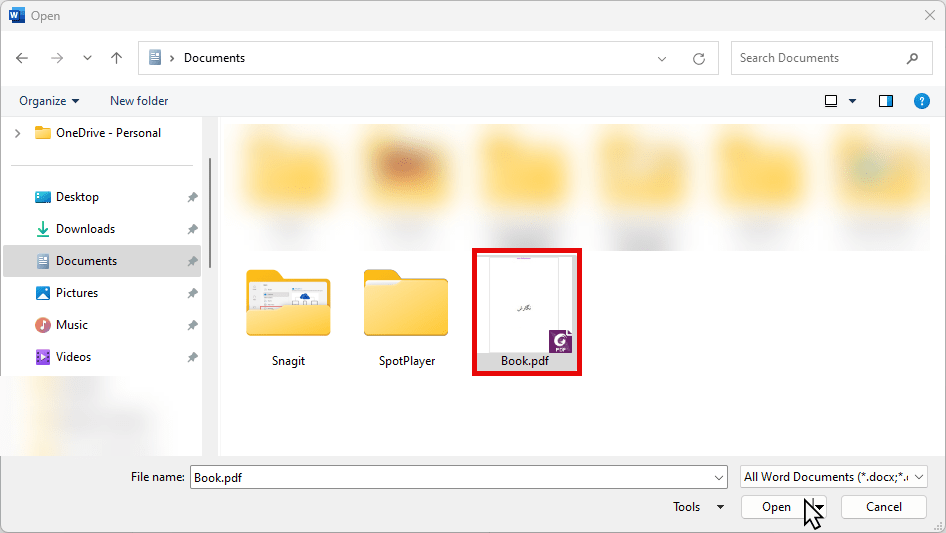
یک پیام هشدار مبنی بر اینکه ورد در حال تبدیل PDF به یک سند قابل ویرایش است نمایش داده میشود. روی OK کلیک کنید.
کمی صبر کنید. پردازش این تبدیل بستگی به حجم و پیچیدگی فایل PDF شما دارد.
پس از اتمام، سند شما به صورت کامل در محیط ورد باز خواهد شد و شما قادر به ویرایش تمام بخشهای متنی، تصاویر و جداول آن خواهید بود.
نکات کلیدی و محدودیتهای این روش:
مزیت: بسیار ساده و سریع، بدون نیاز به اینترنت یا ابزار جانبی.
عیب: اصلیترین مشکل این روش، احتمال بهم ریختگی قالببندی است. به خصوص اگر فایل PDF شما دارای فونتهای خاص، جداول پیچیده یا نمودار باشد، ممکن است خروجی در ورد به درستی نمایش داده نشود.
این روش برای فایلهای متنی ساده و با قالببندی معمولی گزینه مناسبی است. اما برای اسناد حرفهای و پیچیده، بهتر است از روشهای دقیقتر استفاده کنید.
روش دوم: تبدیل PDF به Word با گوگل درایو (رایگان، آنلاین و قدرتمند)
گوگل درایو نه تنها یک فضای ذخیرهسازی ابری، بلکه یک ابزار تبدیل فرمت بسیار دقیق و رایگان است. این روش برای کاربرانی که به نرمافزار ورد دسترسی ندارند یا میخواهند تبدیل را با دقت更高 انجام دهند، عالی است.
مراحل تبدیل:
وارد حساب Google Drive خود شوید (نیاز به حساب Gmail دارید).
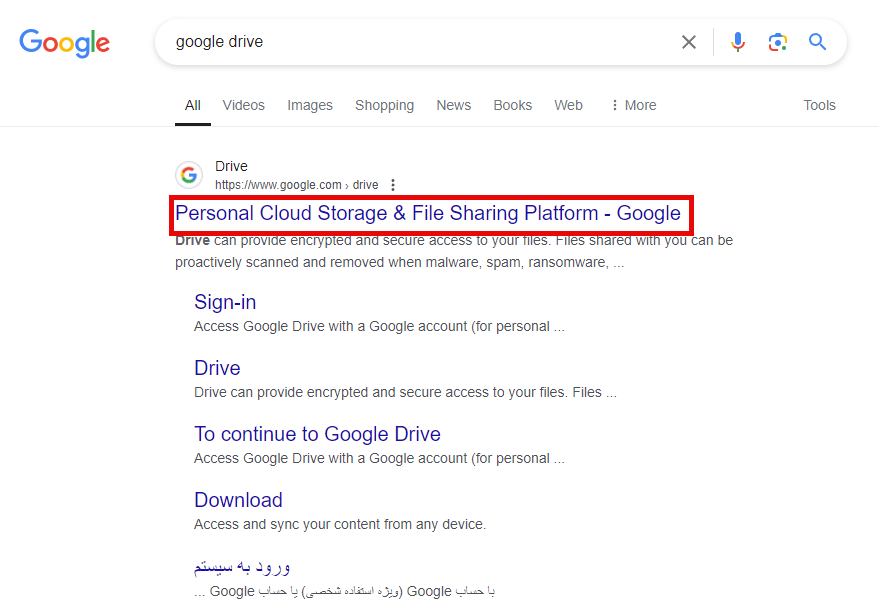
روی دکمه New و سپس File upload کلیک کرده و فایل PDF خود را آپلود کنید.
پس از اتمام آپلود، روی فایل PDF راستکلیک کنید. از منوی Open with، گزینه Google Docs را انتخاب کنید.
بلافاصله، گوگل داکس فایل PDF شما را باز کرده و محتوای آن را به یک سند متنی کاملاً قابل ویرایش تبدیل میکند.
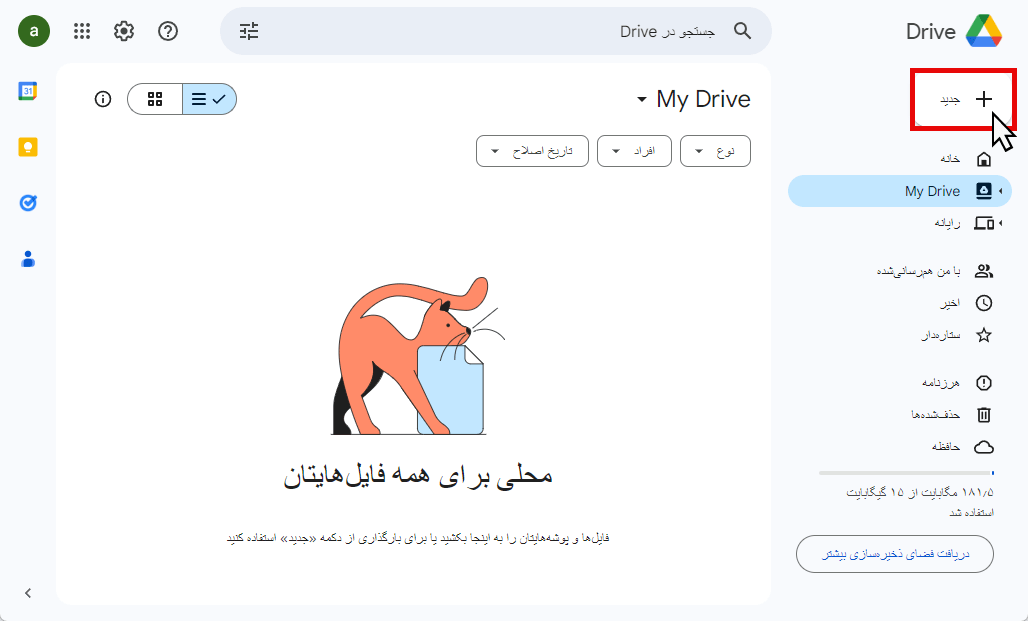
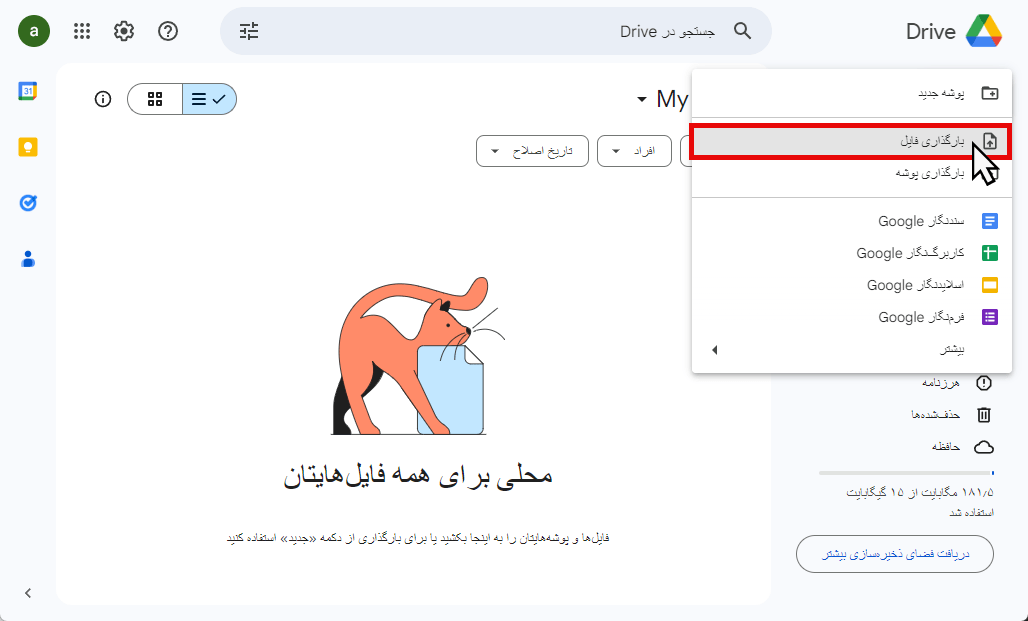
اکنون میتوانید متن را ویرایش یا کپی کنید. برای ذخیرهسازی در قالب Word، به منوی File بروید و سپس Download > Microsoft Word (.docx) را انتخاب کنید.
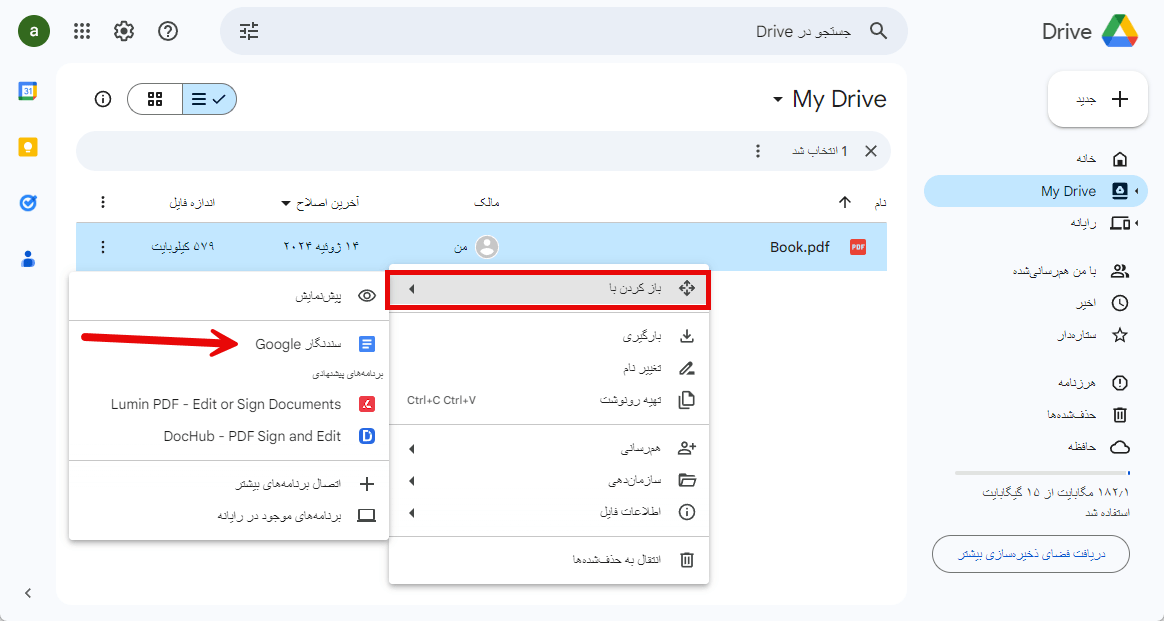
نکات کلیدی این روش:
مزیت: رایگان، آنلاین (نیاز به نصب ندارد)، دقت تبدیل معمولاً از روش مستقیم ورد است و از زبان فارسی نیز پشتیبانی خوبی دارد.
کاربرد اضافی: از این روش میتوان برای تبدیل تصاویر حاوی متن (OCR) نیز استفاده کرد! اگر یک فایل PDF اسکنشده یا یک عکس از یک سند دارید، گوگل درایو با فناوری OCR خود متن داخل تصویر را识别 کرده و به متن قابل ویرایش تبدیل میکند.
این روش احتمالاً بهترین گزینه رایگان و در دسترس برای اکثر کاربران است.
روش سوم: تبدیل PDF به Word با نرمافزارهای حرفهای (دقیقترین روش)
برای فایلهای بسیار حساس، پیچیده و حاوی عناصر گرافیکی زیاد، استفاده از نرمافزارهای تخصصی تبدیل PDF ضروری است. یکی از بهترین نرمافزارها در این زمینه، Readiris PDF است.
چرا نرمافزارهای حرفهای؟
این نرمافزارها از موتورهای OCR (تشخیص نوری کاراکتر) پیشرفتهای استفاده میکنند که قادرند حتی متنهای موجود در فایلهای PDF اسکنشده (که در واقع عکس هستند) را با دقت بسیار بالا به متن قابل ویرایش تبدیل کنند. آنها قالببندی، فونتها، جداول و تصاویر را تقریباً بدون خطا حفظ میکنند.
مراحل تبدیل با Readiris PDF (به عنوان مثال):
نرمافزار را اجرا کرده و از طریق گزینه From Files، فایل PDF خود را آپلود کنید.
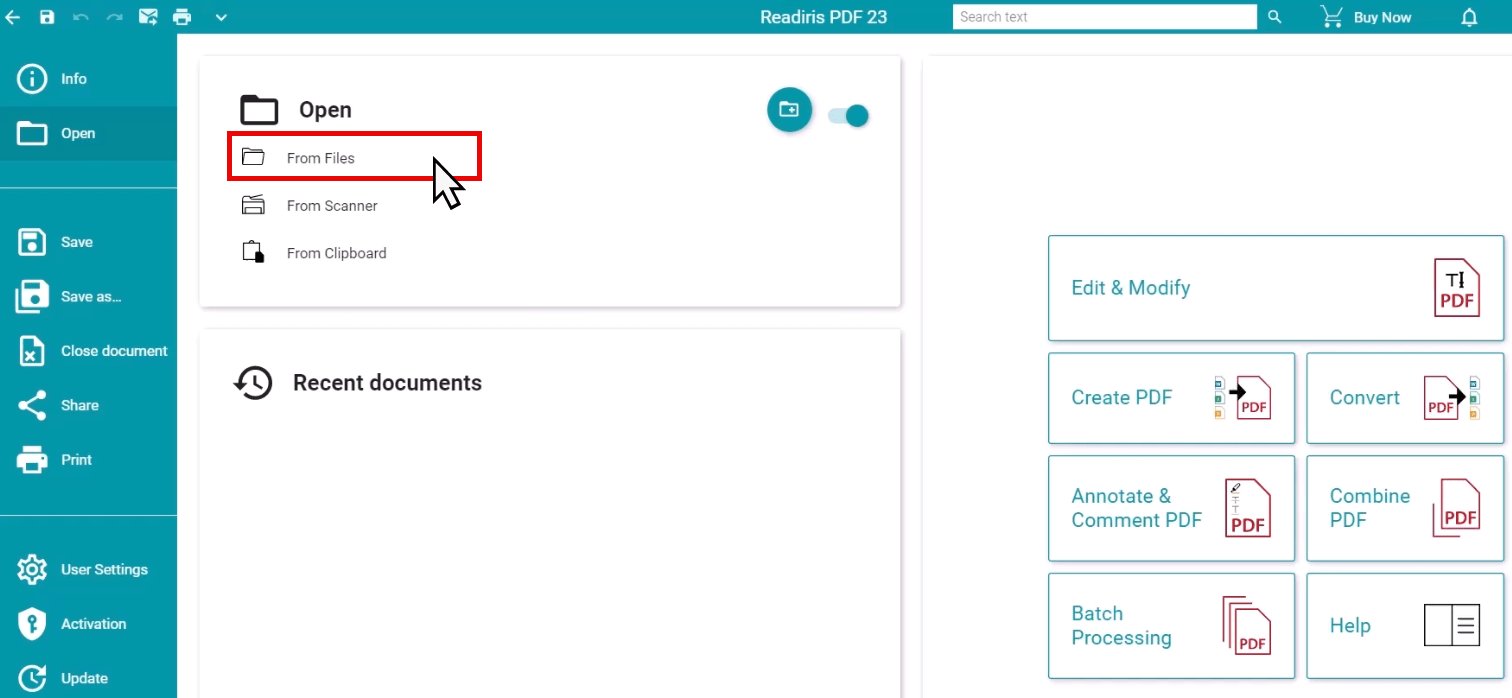
پس از بارگذاری فایل، از بخش Quick Convert یا منوی Export، گزینه Word را انتخاب کنید.
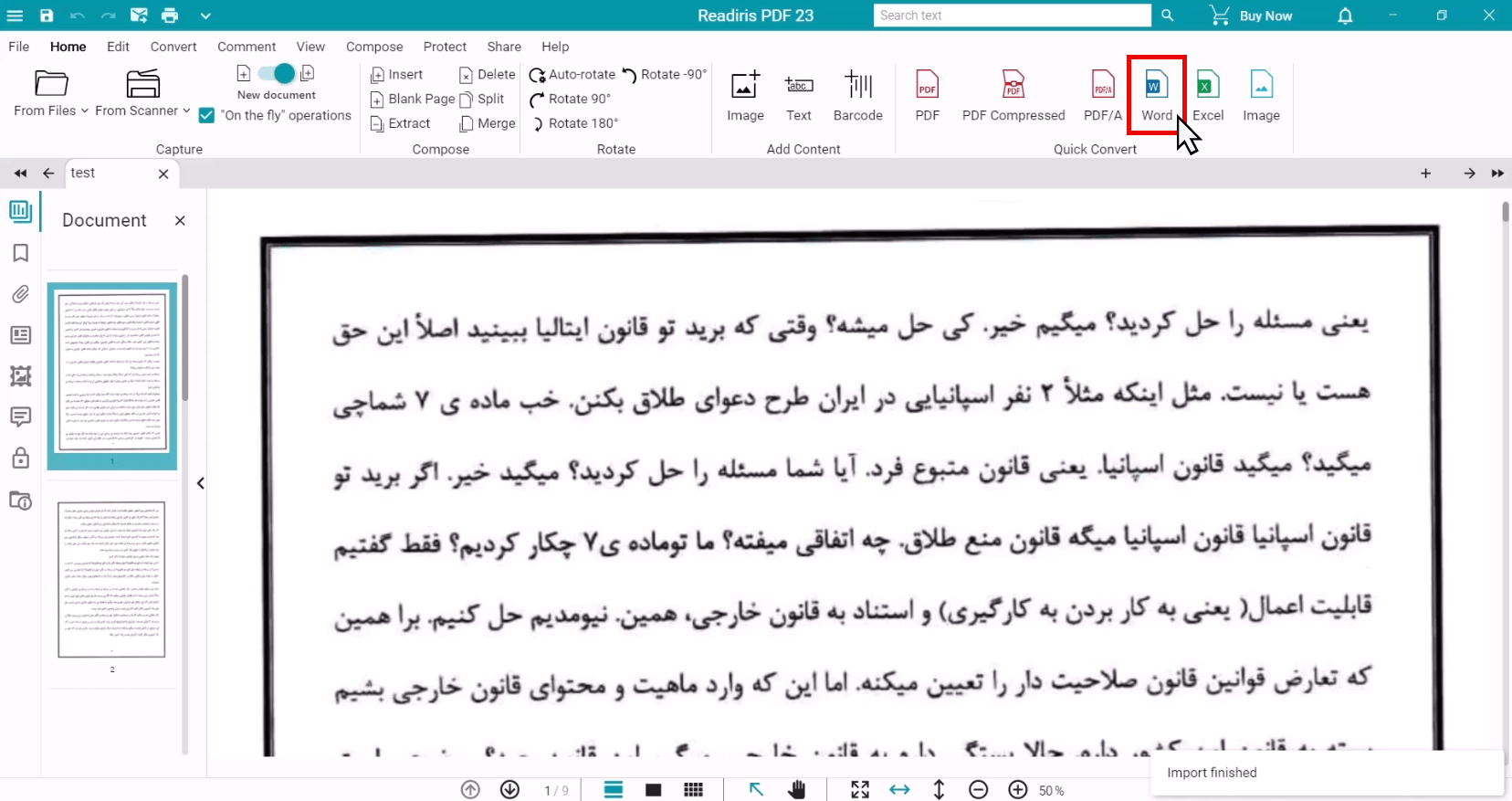
مسیر ذخیرهسازی فایل خروجی را مشخص کرده و روی Save کلیک کنید.
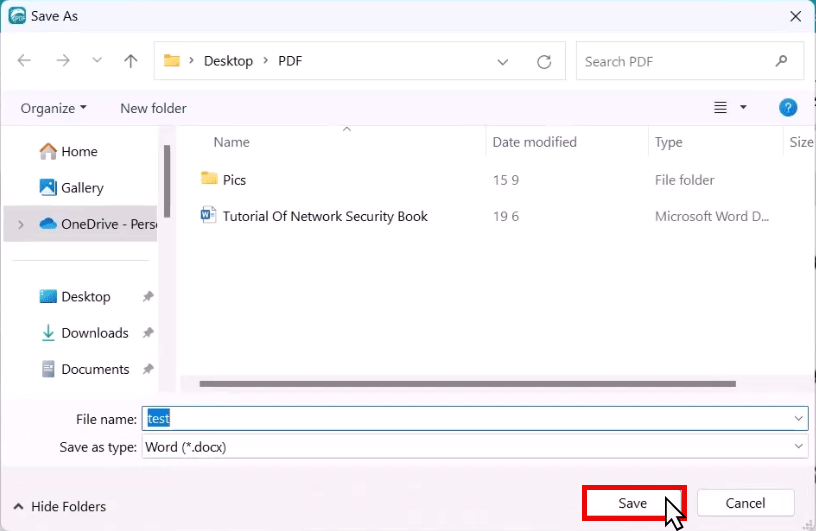
نرمافزار پس از پردازش (که ممکن است بسته به حجم فایل کمی زمانبر باشد)، فایل نهایی را در قالب DOCX ذخیره میکند و اغلب به صورت خودکار در ورد باز میکند.
نکات کلیدی این روش:
مزیت: دقت بسیار بالا، حفظ کامل قالببندی، توانایی تبدیل فایلهای اسکنشده و تصویری، و قابلیت تبدیل به فرمتهای دیگر مانند Excel, PowerPoint و…
عیب: معمولاً رایگان نیستند و نیاز به خرید لایسنس دارند.
اگر کار شما به طور مرتب با اسناد PDF سروکار دارد و به دقت و کیفیت بالا نیازمندید، سرمایهگذاری روی یک نرمافزار حرفهای مانند Readiris PDF، Adobe Acrobat Pro یا ABBYY FineReader کاملاً توجیهپذیر است.
جمع بندی:
برای استفاده معمولی و روزمره، روش گوگل درایو به دلیل رایگان بودن، دقت بالا و دسترسپذیری همیشگی، بهترین انتخاب است. اگر فایل شما بسیار ساده است از خود نرمافزار ورد استفاده کنید. و در نهایت، اگر با اسناد اسکنشده، فرمهای اداری یا فایلهای با حساسیت بالا سروکار دارید، سرمایهگذاری روی یک نرمافزار حرفهای دارای قابلیت OCR را جدی بگیرید.
با انتخاب روش مناسب، شما میتوانید به راحتی بر مانع غیرقابل ویرایش بودن فایلهای PDF غلبه کنید و از محتوای آنها نهایت استفاده را ببرید.






